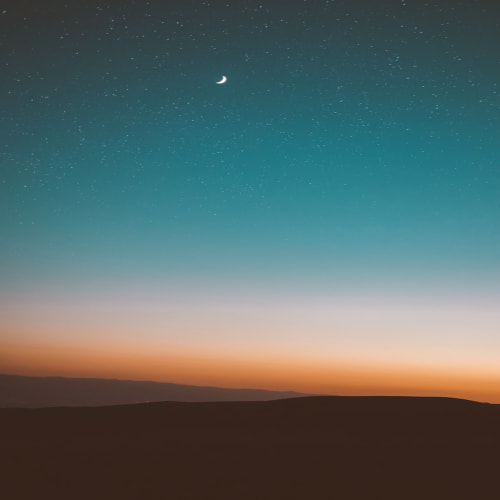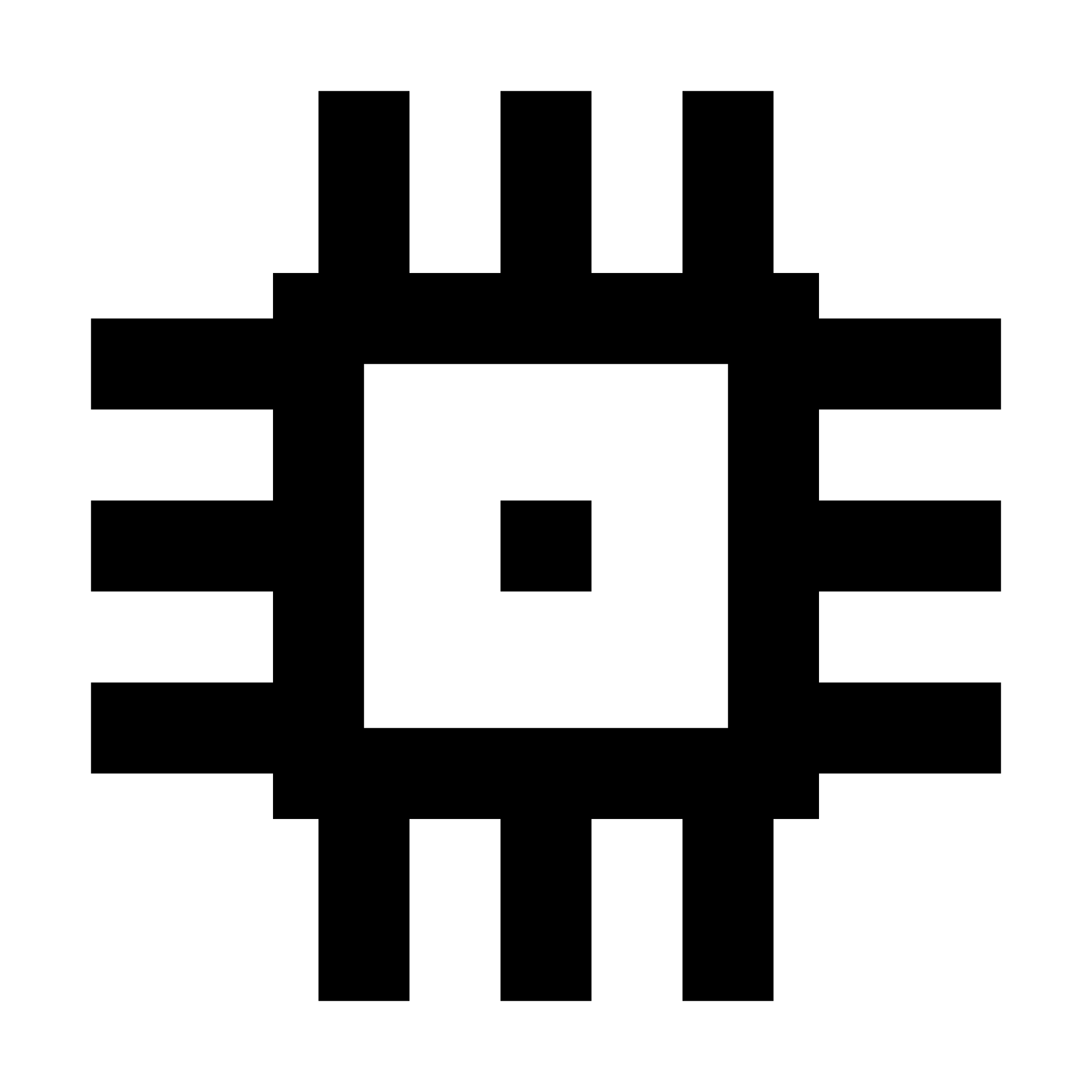무료로 사진을 편집할 수 있는 프로그램, 포토스케이프
개인 블로그나 유튜브, 인스타그램 등의 SNS 매체를 다루다 보면, 이미지를 편집할 필요성을 느낀다.
학교 과제나 발표자료 영역에서도 좋은 평가를 받기 위해서는 가시성을 고려한 이미지 편집이 관여한다고 볼 수 있다.
필자도 포토스케이프를 사용하여 이미지를 편집하고, 매 포스팅마다 편집된 이미지 자료를 업로드한다.
그래서, 이번 포스팅에서는 사진을 편집할 수 있는 무료 프로그램을 설치하는 방법에 대해 다루고자 한다.
포토스케이프 설치

포토스케이프 설치 사이트에 접속하면, 초록색 다운로드 버튼이 위치해 있다.
다운로드 버튼을 클릭하여, 포토스케이프 설치파일을 내려받는다.
PhotoScape
Download PhotoScape for Windows to view, edit, print, or add frames to your photos.
download.cnet.com

설치파일을 실행하면, 누구나 무료로 사용할 수 있다는 안내문구가 나타난다.
우측 아래 설치버튼을 클릭한다.

1분 내외의 시간 동안 포토스케이프가 설치된다.
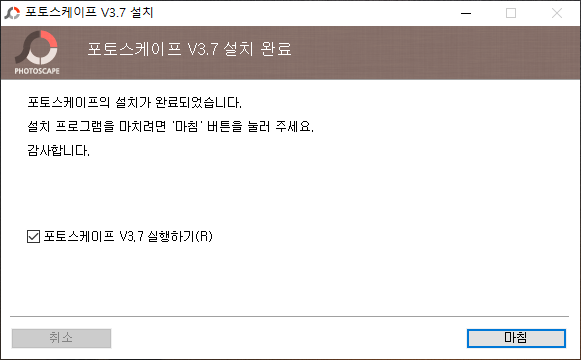
잠시 기다리면 포토스케이프가 설치된다.
마침버튼을 클릭하여 설치를 마무리한다.
포토스케이프 기능

포토스케이프를 처음 실행하게 되면, 이와 같은 화면이 나타난다.
포토스케이프는 사진편집 말고도 다른 여러 기능을 포함하지만, 가장 유용하게 쓰이는 기능은 사진편집이다.
상단탭에서 사진편집 탭을 클릭하면, 사진을 편집할 수 있는 기능을 사용할 수 있다.
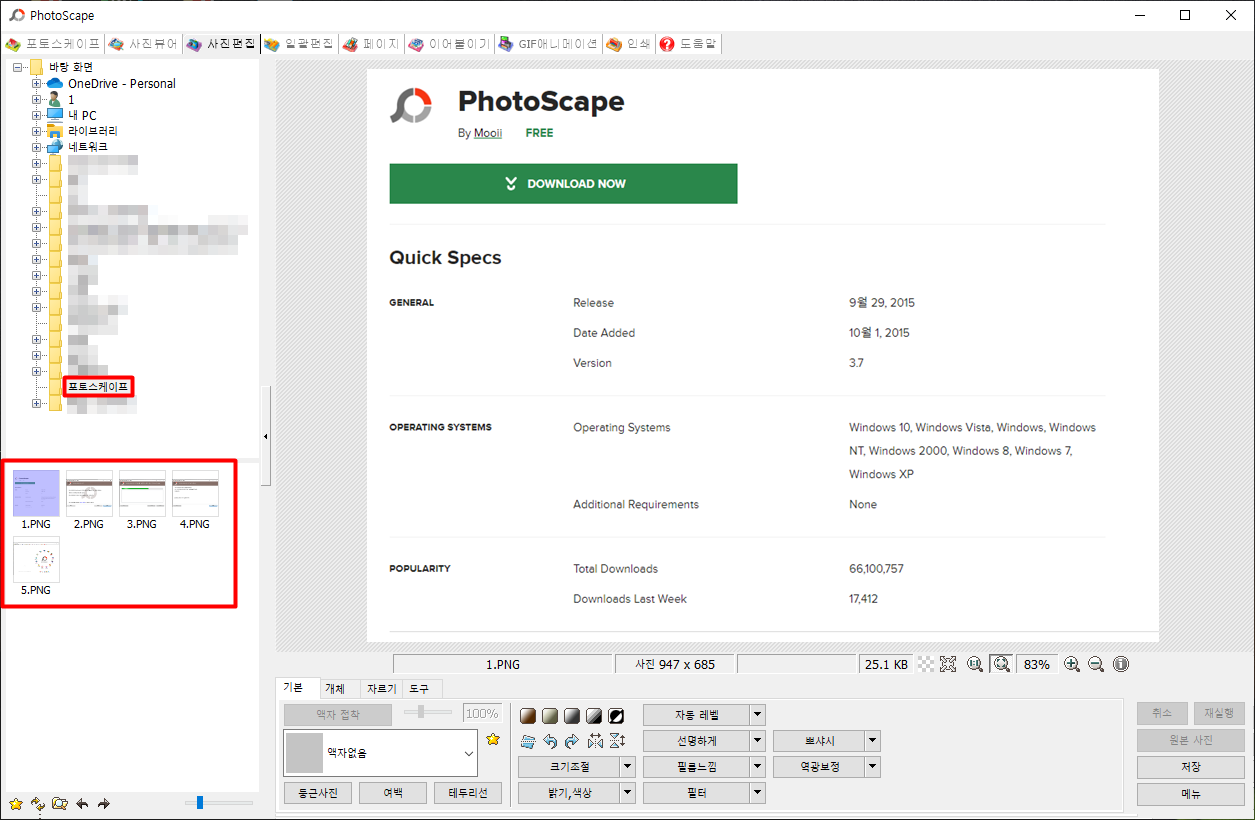
먼저 좌측 상단의 폴더를 선택하면, 좌측 하단에 폴더 내의 이미지들이 보인다.
해당 이미지를 클릭하면 본격적으로 편집을 할 수 있다.

중앙 하단탭에 보면 편집기능을 수행하는 여러 탭이 있다.
그중에서 가장 자주 쓰이는 탭이 '개체'이다.
위 사진처럼 이미지, 텍스트, 도형 등의 간단한 개체를 삽입할 수 있다.

다음으로 자주 쓰이는 탭은 도구탭이다.
화면이동부터 빨간 눈 보정(적목현상), 잡티 제거, 모자이크 등의 기능을 제공한다.
사용하고자 하는 도구를 클릭한 뒤, 사진에서 적용하고자 하는 범위를 드래그하면 기능이 적용된다.
궁금한 사항이나 질문, 피드백 등 의견을 댓글로 남겨주시면 답변드리겠습니다.
감사합니다.
'유틸리티 설치 > 기타' 카테고리의 다른 글
| 크롬드라이버 최신버전 설치하는 방법 (0) | 2024.02.14 |
|---|---|
| 실시간 PC 상태확인, HWMonitor (2) | 2024.02.06 |
| CPU-Z, PC 사양 체크 프로그램 설치 (0) | 2024.02.05 |
| 컴퓨터 최적화 프로그램, 고클린 설치 (0) | 2024.02.03 |
| 넥슨게임 API키 발급받는 방법 (0) | 2024.01.25 |